Quản lý người dùng trong Linux (Red Hat/CentOS)
Quản lý người dùng là một phần quan trọng trong quản trị hệ thống Linux (đặc biệt là Red Hat Enterprise Linux ). Người dùng Linux có thể được quản trị bằng công cụ quản trị người dùng hoặc nhóm GUI (Giao diện người dùng đồ họa) cũng như thông qua dấu nhắc lệnh của Red Hat/CentOS Linux. Nhưng tôi sẽ luôn đề nghị bạn thực hiện quản trị người dùng dòng lệnh càng nhiều càng tốt vì GUI trong sản xuất sẽ không được cung cấp luôn. Nhiều bạn học quản trị Linux không biết hết các tính năng của lệnh quản trị người dùng cũng như các file liên quan đến người dùng. Trong bài viết này, tôi sẽ thảo luận tất cả về quản trị người dùng trong hệ điều hành Linux như cách tạo người dùng , cách sửa đổi người dùng và cách xóa người dùng. Bên cạnh đó, tôi sẽ hiển thị tất cả các tệp quan trọng liên quan đến người dùng thường được sử dụng để quản lý người dùng trong hệ điều hành Red Hat Enterprise Linux.
Loại người dùng trong Red Hat Linux
Có ba loại người dùng trong hệ điều hành Red Hat Linux. Đó là:
- Siêu người dùng: thường là siêu người dùng root được tạo tại thời điểm cài đặt Red Hat hoặc CentOS Linux. Siêu người dùng có tất cả các đặc quyền trong hệ điều hành Linux. Vì vậy, Siêu người dùng thực hiện tất cả các tác vụ quản trị như dừng hoặc bắt đầu bất kỳ dịch vụ nào, cấp hoặc thu hồi quyền, mở các cổng, đặc biệt là dưới 1024 cổng, quản lý người dùng, v.v.
- Người dùng hệ thống: người dùng hệ thống được tạo bởi hệ thống như bin, trò chơi, ftp, tên, thư, daemon, apache, v.v. Những loại người dùng này là người dùng dịch vụ khác nhau và cần thiết để chạy các dịch vụ khác nhau. Người dùng hệ thống không thể đăng nhập vào hệ thống vì theo mặc định shell đăng nhập của họ là nologin .
- Người dùng thông thường: những người dùng này được tạo bởi siêu người dùng. Người dùng thông thường có thể đăng nhập vào hệ thống nhưng có giới hạn truy cập. Người dùng thông thường không thể thực hiện các tác vụ quản trị. Nếu siêu người dùng cung cấp quyền, người dùng thông thường có thể thực hiện các tác vụ quản trị được phép. Người dùng thông thường có thể là người dùng ftp, người dùng samba hoặc người dùng thư.
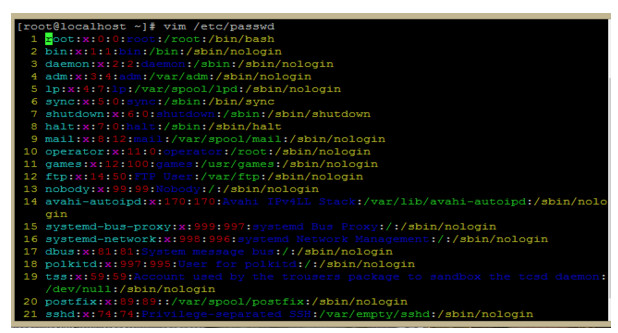
Cách thêm/Tạo người dùng trong Linux
Lệnh được sử dụng để tạo người dùng trong Red Hat hoặc CentOS Linux là useradd . Lệnh adduser cũng được sử dụng để tạo người dùng trong hệ điều hành Linux.
Khi bất kỳ ai chạy lệnh useradd trong dấu nhắc lệnh của Red Hat/CentOS Linux, nó sẽ thực hiện các hoạt động sau trong hệ thống Linux.
- Nó thêm một mục mới vào cả tệp /etc/passwd và /etc/shadow .
- Nó cũng thêm một mục mới trong tệp /etc/group và /etc/gshadow .
- Một thư mục chính được tạo trong thư mục /home cho người dùng mới.
- Quyền và quyền sở hữu cũng được đặt thành thư mục chính bằng lệnh này.
Cấu trúc hoặc cú pháp cơ bản của lệnh useradd là:
useradd [tùy chọn] tên người dùng
Tên người dùng là tên đăng nhập được sử dụng để đăng nhập vào hệ thống Linux. Tên người dùng phải là duy nhất có nghĩa là nó phải khác với các tên người dùng khác đã tồn tại trên hệ thống của bạn. Rất nhiều tùy chọn cũng có thể được sử dụng với lệnh useradd . Ở một số phần tiếp theo, tôi sẽ thảo luận về một số tùy chọn hữu ích thường được sử dụng với lệnh useradd .
Để thêm người dùng mới vào hệ thống Linux của bạn, bạn thường có thể sử dụng lệnh useradd như ví dụ dưới đây mà không cần bất kỳ tùy chọn nào.
Trong đó, systemzone là tên đăng nhập sẽ được sử dụng để đăng nhập vào hệ thống. Nhưng để đăng nhập thành công vào hệ thống Linux, bạn cũng phải có mật khẩu. Nếu không, người dùng không thể đăng nhập vào hệ thống và người dùng sẽ ở trạng thái khóa.
Đặt/Đặt lại mật khẩu người dùng
Để đặt mật khẩu cho người dùng mới tạo hoặc đặt lại mật khẩu cho bất kỳ người dùng tồn tại nào, một lệnh khác có tên passwd được sử dụng.
[root@localhost ~]# passwd systemzoneChanging password for user systemzone.
New password:
Retype new password:
passwd: all authentication tokens updated successfully.
Điều gì xảy ra với lệnh useradd
Năm điều hoặc sự kiện chính sẽ xảy ra trong hệ thống Linux của bạn trong khi tạo bất kỳ người dùng nào bằng lệnh useradd .
Sự kiện 1: Một mục nhập mới trong tệp /etc/passwd
Tệp /etc/passwd được sử dụng để lưu trữ thông tin người dùng. Vì vậy, lệnh useradd sẽ thêm một dòng mới trong /etc/passwd chứa thông tin chính của người dùng và mục nhập sẽ như bên dưới.
systemzone:x:1002:1002::/home/systemzone:/bin/bash
Có bảy trường trong dòng này được phân tách bằng dấu hai chấm và mỗi trường có ý nghĩa riêng. Hãy khám phá ý nghĩa của bảy trường được hiển thị trong bảng dưới đây.
| Field No | Field Name | Field Value | Explanation |
| 1 | Username | systemzone | This is the username that is provided while creating a user. It is used to login into the system and it should be between 1to 32 characters as well as unique. |
| 2 | Password | x | An ‘x’ character indicates that encrypted password is stored in /etc/shadow file. If we put ‘*’ inplace of x, the user cannot login. If we keep second field blank, the user can login without password. |
| 3 | User ID | 1002 | Every user must have a User Identification Number (UID). Generally, UID = 0 is reserved for the super user that is root. UID 1 to 99 are reserved for other predefined user accounts. Further UID 100 to 999 is reserved for the system users. Regular user’s UID starts from 1000. As systemzone is a regular user here, The UID is showing 1002. If UID of any regular user is changed to 0, the user is considered as a super user in your system. |
| 4 | Group ID | 1002 | This is the primary Group Identification Number (GID) of this user. Whenever a user is created a primary group is also created for that user. Every user has its own primary group but it can also have supplementary groups. |
| 5 | Comments or User Info | This is an optional field and only used for informational purpose. Usually it contains the full name of the user or any user comment can be put. This field is filled by finger command. | |
| 6 | Home Directory | /home/systemzone | This is the absolute path of the user’s home directory. If this field value is not present, the ‘/’ root directory becomes the home directory of the user. |
| 7 | User Shell | /bin/bash | This is the absolute path of the user command shell. |
Sự kiện 2: Một mục nhập mới trong /etc/shadow File
Lệnh useradd cũng sẽ thêm một dòng mới trong tệp /etc/shadow được sử dụng để lưu trữ thông tin mật khẩu người dùng. Dòng trông giống như dưới đây.
vùng hệ thống:!!:17432:0:99999:7:::
Ở trạng thái này, người dùng đang ở trạng thái khóa. Nhưng thực hiện lệnh passwd theo sau tên người dùng, dòng như bên dưới.
systemzone:$6$q2P3fAuc$NxDDZlsy2.qeuJgbvpvqbyFTpuuUZ7XEsOb91wr0ZEi/XyCrxhutHggL9b0oNPR7VXm5sEw1DnhGOltULpJj71:17432:0:99999:7:::
Có chín trường trong dòng này được phân tách bằng dấu hai chấm và giải thích về các trường này được trình bày trong bảng bên dưới.
| Field No | Field Name | Field Value | Explanation |
| 1 | Username | systemzone | It is login name used to login into the system. |
| 2 | Password | $6$q2P3fAuc$NxDDZlsy2.qeuJg
bvpvqbyFTpuuUZ7XEsOb9 1wr0ZEi/XyCrxhutHggL9b0oN PR7VXm5sEw1DnhGOltULpJj71 |
It is user’s password that is encrypted. Before executing passwd command the value was (!!) which indicates no password is provided yet. So, the user is in lock state. But executing passwd command, provided password value will be encrypted with any hashing algorithm that is SHA512 by default. |
| 3 | 17432 | Days since UNIX epoch password was changed (Jan 1, 1970). If value is set to 0, the user password is immediately expired. When the user logs in the next time, he is forced to change his password. | |
| 4 | Minimum | 0 | Minimum number of days after which password is allowed to be changed. If this value is set to 0, the user can change password as many times as he wants. |
| 5 | Maximum | 99999 | Days after which password must be changed. If value is assigned, the user is forced to change his password. If value is 0, the password will never expire. |
| 6 | Warn | 7 | The days before password will be expired and the user is warned that his password must be changed. |
| 7 | Inactive | The days after the password expiration the account will be disabled. Once any account is disabled, the account can only be re-enabled by the root user. | |
| 8 | Emergency
restriction |
This field is used as an emergency account restricting field by the root user. If value is set to 0, the account will be locked until root user removes this restriction. | |
| 9 | Future use | This field is reserved for future use. |
Người dùng root có thể tạo chính sách mật khẩu mà bất kỳ người dùng nào cũng phải thay đổi mật khẩu của mình trong số ngày tối đa được chỉ định với thời gian cảnh báo và khóa tài khoản nếu anh ta không thay đổi bằng cách kết hợp trường thứ 5 , thứ 6 và thứ 7 .
Sự kiện 3: Một mục nhập mới trong /etc/group File
Khi một người dùng được tạo bằng lệnh useradd , một nhóm riêng tư của người dùng sẽ được tạo và mục nhập của nó sẽ chuyển đến tệp /etc/group. Các mục trông giống như dưới đây.
vùng hệ thống:x:1002:
Có bốn trường trong dòng này được phân tách bằng dấu hai chấm. Hãy xem giải thích về các trường này trong các bảng bên dưới.
| Field No | Field Name | Field Value | Explanation |
| 1 | Group Name | systemzone | This is the private group name of the user followed by username. |
| 2 | Group Password | x | Group password can be assigned with gpasswd command. Here ‘x’ indicates password is saved in /etc/gshadow file. By default no password is assigned for the group by useradd command. |
| 3 | GID | 1002 | This is group ID and it is same as the UID. |
| 4 | Group Member | This field shows the member of this group except the user which is already a member of this group |
Sự kiện 4: Một mục nhập mới trong tệp /etc/gshadow
Khi người dùng được tạo bằng lệnh useradd , một dòng mới cũng được thêm vào tệp /etc/gshadow . Dòng trông giống như dưới đây.
vùng hệ thống:!::
Dòng này cũng chứa bốn tệp được phân tách bằng dấu hai chấm. Giải thích về các trường này được đưa ra dưới đây với một bảng.
| Field No | Field Name | Field Value | Explanation |
| 1 | Group name | systemzone | This is the corresponding group name of the user. |
| 2 | Password | ! | This field contains group password which is assigned with gpasswd command. If no password is given to the group, it shows ‘!’ in this file. If /etc/gshadow file is deleted, this encrypted password is moved to second field of /etc/group file. |
| 3. | Group Administrators | This field contains the list of administrators of this group. By default it is blank that means only user having same name of the group name is the administrator of this group | |
| 4. | Group Members | Name of group members are listed in this field. By default it is blank. |
Sự kiện 5: Thư mục chính của người dùng
Một thư mục theo sau bởi tên người dùng được tạo trong thư mục chính nơi lưu trữ tất cả các tệp của bất kỳ người dùng nào. Người dùng chỉ được phép truy cập thư mục chính của mình. Nói chung, thư mục chính của Red Hat Linux hoặc CentOS Linux là /home. Nhưng đường dẫn thư mục chính mặc định của người dùng có thể được thay đổi bằng cách chỉnh sửa tệp /etc/default/useradd mà tôi sẽ chỉ cho bạn ở phần sau của bài viết này hoặc sử dụng tùy chọn đặc biệt với lệnh useradd .
Hai tệp quản trị người dùng khác
Có thêm hai tệp quản trị người dùng rất quan trọng trong khi quản lý người dùng trong hệ điều hành Red Hat hoặc CentOS Linux. Các tệp này là:
- /etc/login.defs tập tin
- /etc/default/useradd tập tin
Hiểu tệp /etc/login.defs
Trong Red Hat Linux hoặc CentOS Linux, một tệp có tên /etc/login.defs được sử dụng để lưu trữ chính sách mật khẩu mặc định của người dùng cũng như các thông tin liên quan đến người dùng khác. Khi bất kỳ người dùng nào được tạo bằng lệnh useradd , nó sẽ chuyển đến tệp này và tải cấu hình mặc định của người dùng từ tệp này, sau đó áp dụng cho người dùng. Chỉ người dùng root mới có thể chỉnh sửa tệp này.
Các giá trị thuộc tính được tải từ tệp này bằng lệnh usedadd được mô tả trong bảng bên dưới.
| Property Name | Default Value | Explanation |
| MAIL_DIR | /var/spool/mail | This is the directory path where user’s mail will be stored. |
| PASS_MAX_DAYS | 99999 | Maximum number of days for password validity. |
| PASS_MIN_DAYS | 0 | Minimum number of days allowed between password changes. |
| PASS_MIN_LEN | 5 | Minimum character length for a password. |
| PASS_WARN_AGE | 7 | How many days the password expiration message will be shown before expired. |
| UID_MIN | 1000 | Minimum number for the automatic user ID selection. |
| UID_MAX | 60000 | Maximum number for the automatic user ID selection. |
| SYS_UID_MIN | 201 | Minimum automatic UID for the system users. |
| SYS_UID_MAX | 999 | Maximum automatic UID for the system users. |
| GID_MIN | 1000 | It is the minimum numeric value for automatic group ID selection. |
| GID_MAX | 60000 | The maximum numeric value for automatic group ID selection. |
| SYS_GID_MIN | 201 | Minimum GID for the system accounts. |
| SYS_GID_MAX | 999 | Maximum GID for the system accounts. |
| CREATE_HOME | yes | This value tells useradd command whether it should create home directory for the user. |
| ENCRYPT_METHOD | SHA512 | Password encryption method for any user. |
| USERGROUPS_ENAB | yes | This enables userdel to remove user groups if no members exist. |
| UMASK | 077 | Default umask that is permission mask for the new users. If not specified, the permission mask will be initialized to 022. |
Nếu các giá trị này được thay đổi trong tệp /etc/login.defs , các giá trị này sẽ được giữ cho người dùng mới bằng lệnh useradd .
Hiểu tệp /etc/default/useradd
Khi lệnh useradd được thực thi, nó sẽ lấy một số giá trị thuộc tính người dùng như thư mục chính của người dùng sẽ được tạo ở đâu, trình bao của người dùng sẽ là gì, v.v. từ tệp /etc/default/useradd . Tập tin này trông giống như dưới đây.
# useradd defaults fileGROUP=100
HOME=/home
INACTIVE=-1
EXPIRE=
SHELL=/bin/bash
SKEL=/etc/skel
CREATE_MAIL_SPOOL=yes
Giải thích về các giá trị thuộc tính này được trình bày trong bảng bên dưới.
| Property Name | Default Value | Explanation |
| GROUP | 100 | Maximum number of groups for which a user can be member of. |
| HOME | /home | Default directory path where home directory of any user will be created. |
| INACTIVE | -1 | After account creation how many days the account remain inactive. Default value ‘-1’ indicates account is never inactive. |
| EXPIRE | Account expiration date and it should be YYYY-MM-DD format. | |
| SHELL | /bin/bash | Default login shell for new user. |
| SKEL | /etc/skel | The files that are kept in this directory will be copied to the user’s home directory at the time of user creation. |
| CREATE_MAIL_SPOOL | yes | This option ensures that every new user will have a mail directory followed by username in /var/mail directory where user’s mail will be stored. |
Bằng cách chỉnh sửa các giá trị thuộc tính này, bạn có thể xác định cấu hình mặc định của người dùng trong khi tạo người dùng mới theo yêu cầu của tổ chức của bạn.
Hiểu thư mục /etc/skel
Thư mục /etc/skel đóng vai trò là khung cho thư mục chính của người dùng. Nếu bất kỳ tệp nào được giữ trong thư mục này, tệp sẽ tự động được sao chép vào thư mục chính của người dùng trong khi tạo người dùng mới bằng lệnh useradd . Vì vậy, điều này có thể hữu ích đối với quản trị viên hệ thống để cung cấp các tệp mặc định cho mọi người dùng mới. Theo mặc định, thư mục này chứa ba tệp ẩn.
- .bash_logout
- .bash_profile
- .bashrc
Vì vậy, thư mục chính của bất kỳ người dùng mới nào cũng phải có ba tệp này.
Tùy chọn lệnh useradd
Bây giờ chúng ta sẽ thấy một số tùy chọn lệnh useradd hữu ích thường được sử dụng để quản trị người dùng trong Red Hat Linux.
Tạo người dùng với thư mục chính khác nhau
Theo cấu hình mặc định, thư mục chính của người dùng được tạo trong thư mục /home nhưng trong khi tạo người dùng mới bằng lệnh useradd , bạn có thể thay đổi thư mục chính của người dùng. Thư mục chính được thay đổi với tùy chọn ‘-d’. Ví dụ: lệnh sau sẽ tạo một người dùng có tên systemzone có thư mục chính sẽ là /var/ftp .
Tạo người dùng không có thư mục chính
Đôi khi bạn có thể cần tạo một người dùng không có thư mục gốc. Nếu bạn sử dụng tùy chọn ‘-M’ với lệnh useradd , người dùng sẽ không có bất kỳ thư mục chính cụ thể nào. Trong trường hợp này, thư mục chính của người dùng này sẽ là thư mục chính của người dùng đã đăng nhập trước đó.
Tạo người dùng với UID cụ thể
ID người dùng được gán tự động khi người dùng được tạo bằng lệnh useradd . Nhưng ID người dùng có thể được chỉ định trong khi tạo người dùng bằng lệnh useradd . Tùy chọn ‘-u’ được sử dụng để chỉ định UID của bất kỳ người dùng nào. Ví dụ: lệnh sau sẽ tạo một người dùng có tên systemzone có UID sẽ là 1050.
Trong khi chỉ định UID, bạn nên lưu ý rằng UID phải là duy nhất so với bất kỳ ID người dùng nào khác đã tồn tại trên hệ thống.
Tạo người dùng với ID nhóm cụ thể
Tương tự, GID được gán tự động khi người dùng được tạo bằng lệnh useradd . Nhưng sử dụng tùy chọn ‘-g’, GID cũng có thể được chỉ định thủ công trong khi tạo người dùng bằng lệnh useradd . Ví dụ: lệnh sau sẽ tạo một người dùng có tên systemzone có UID sẽ là 1050 và GID sẽ là 1050.
Tại đây, bạn cũng nên quan tâm đến việc GID đó phải là duy nhất so với ID nhóm khác đã tồn tại trong hệ thống của bạn.
Thêm người dùng vào nhiều nhóm
Theo mặc định, người dùng được thêm vào nhóm riêng của mình. Nhưng bạn có thể thêm người dùng vào nhiều nhóm trong khi tạo người dùng đó bằng lệnh useradd . Tùy chọn ‘-G’ được sử dụng với lệnh useradd cho mục đích này. Ví dụ: lệnh sau sẽ tạo một người dùng có tên systemzone sẽ được thêm vào nhóm quản trị viên và nhà phát triển.
Tạo người dùng không có nhóm
Theo mặc định, ít nhất một nhóm riêng tư được tạo theo tên người dùng trong khi tạo bất kỳ người dùng nào. Nhưng nếu bạn cần tạo người dùng mà không có bất kỳ nhóm nào, bạn có thể sử dụng tùy chọn ‘-N’. Tùy chọn ‘-N’ tạo người dùng sẽ không có nhóm.
Tạo người dùng với ngày hết hạn tài khoản
Đôi khi bạn có thể cần phải tạo một tài khoản tạm thời. Trong tình huống này, bạn phải tạo một tài khoản có hạn sử dụng. Theo mặc định, lệnh useradd tạo một người dùng sẽ không bao giờ hết hạn. Tùy chọn ‘-e’ với lệnh useradd giúp tạo người dùng có thời hạn sử dụng.
Định dạng ngày của tùy chọn này sẽ là YYYY-MM-DD. Bạn có thể hiển thị tuổi của tài khoản người dùng này bằng lệnh chage như bên dưới.
[root@iin /]# chage -l systemzone
Last password change : Sep 26, 2017
Password expires : never
Password inactive : never
Account expires : Sep 29, 2017
Minimum number of days between password change : 0
Maximum number of days between password change : 99999
Number of days of warning before password expires : 7
Thêm người dùng với Nhận xét tùy chỉnh
Theo mặc định, lệnh useradd giữ cho trường nhận xét tùy chỉnh trống nếu không chỉ định. Tùy chọn ‘-c’ cho phép thêm nhận xét tùy chỉnh như tên đầy đủ, số điện thoại, v.v. vào tệp /etc/password . Ví dụ: nếu bạn muốn chỉ định tên đầy đủ của người dùng trong khi tạo người dùng bằng lệnh useradd , hãy sử dụng lệnh sau.
Trong đó, Md. Abu Sayeed là tên đầy đủ của người dùng này.
Thay đổi vỏ đăng nhập của người dùng
Đôi khi, bạn có thể cần thay đổi trình bao đăng nhập mặc định của người dùng /bin/bash . Tùy chọn ‘-s’ sẽ cho phép bạn thay đổi trình bao đăng nhập mặc định của người dùng. Ví dụ: lệnh sau sẽ tạo một người dùng có tên systemzone có trình bao mặc định sẽ là tcsh .
Một lần nữa, nếu bạn cần tạo một người dùng không có shell đăng nhập, bạn có thể sử dụng /sbin/nologin hoặc /bin/false như ví dụ bên dưới.
Tạo người dùng với Skel tùy chỉnh
Thư mục skel mặc định cho bất kỳ người dùng nào là /etc/skel . Nhưng đôi khi bạn có thể cần thay đổi thư mục skel cho một nhóm người dùng đặc biệt. Tùy chọn ‘-k’ sẽ cho phép bạn tạo người dùng với thư mục skel tùy chỉnh. Ví dụ: lệnh sau sẽ tạo một người dùng sẽ nhận các tệp skel từ thư mục /etc/custom.skel .
Tạo nhiều người dùng bằng một lệnh
Bạn có thể tạo nhiều người dùng bằng lệnh một dòng. Đối với điều này, bạn phải thêm nhiều lệnh useradd với toán tử AND (&&). Ví dụ: lệnh sau sẽ thêm hai người dùng bằng một lệnh dòng đơn.
Tạo người dùng và đặt mật khẩu bằng một lệnh
Kết hợp lệnh useradd và passwd với toán tử AND (&&), người dùng và mật khẩu có thể được tạo cùng một lúc.
Cách chỉnh sửa/sửa đổi người dùng trong Linux
Lệnh usermod được sử dụng để sửa đổi bất kỳ thuộc tính nào của người dùng. Cấu trúc cơ bản của lệnh usermod là:
usermod [options] username
Trong đó, tên người dùng là tên đăng nhập được sử dụng để đăng nhập vào hệ thống. Tham số tùy chọn được sử dụng để sửa đổi các thuộc tính khác nhau của bất kỳ người dùng nào. Các tùy chọn mà chúng tôi đã sử dụng với lệnh useradd trong khi tạo bất kỳ người dùng nào cũng có thể được sử dụng tương tự với lệnh usermod để sửa đổi bất kỳ thuộc tính người dùng nào. Tuy nhiên, tôi đang trình bày ngắn gọn cách sử dụng các tùy chọn này ở đây.
Thay đổi tên đăng nhập người dùng
Tùy chọn ‘-l’ được sử dụng để thay đổi tên người dùng hoặc tên đăng nhập của bất kỳ người dùng nào.
Trong đó, david là tên cũ và jhon là tên mới. Vì vậy, david sẽ được thay thế bằng jhon.
Sửa đổi nhận xét của người dùng
Tùy chọn ‘-c’ được sử dụng để sửa đổi nhận xét của người dùng, chẳng hạn như tên đầy đủ của người dùng hoặc bất kỳ ghi chú nào đối với tệp /etc/passwd .
Sửa đổi thư mục chính của người dùng
Thư mục chính của người dùng có thể được thay đổi bằng tùy chọn ‘-d’ bằng lệnh usermod .
Sửa đổi vỏ mặc định của người dùng
Để sửa đổi trình bao mặc định của người dùng, tùy chọn ‘-s’ được sử dụng với lệnh usermod .
Sửa đổi ngày hết hạn tài khoản người dùng
Có thể thay đổi ngày hết hạn tài khoản của bất kỳ người dùng nào bằng cách sử dụng tùy chọn ‘-e’ bằng lệnh usermod .
Khóa và mở khóa người dùng
Tùy chọn ‘-L’ với lệnh usermod sẽ khóa bất kỳ người dùng nào ngay lập tức. Vì vậy, người dùng không thể đăng nhập bằng thông tin đăng nhập của mình.
Tương tự, người dùng bị khóa có thể được mở khóa bằng tùy chọn -U bằng lệnh usermod .
Chỉ định một người dùng cho nhiều nhóm
Tùy chọn ‘-G’ với lệnh usermod có thể được sử dụng để chỉ định người dùng cho nhiều nhóm.
Cách xóa người dùng trong Linux
Lệnh usedel được sử dụng để xóa bất kỳ người dùng nào trong hệ điều hành Linux. Cấu trúc cơ bản của lệnh userdel là:
userdel [options] username
Trong đó, tên người dùng là tên đăng nhập của bất kỳ người dùng nào. Lệnh userdel cũng chấp nhận tùy chọn để thực hiện tác vụ đặc biệt.
Xóa người dùng cụ thể Rời khỏi thư mục chính
Nếu bạn sử dụng lệnh userdel mà không có bất kỳ tùy chọn nào, người dùng sẽ bị xóa nhưng thư mục chính sẽ vẫn còn trong hệ thống của bạn.
Xóa người dùng với Home Directory
Tùy chọn ‘-r’ với lệnh userdel sẽ xóa bất kỳ người dùng nào kể cả thư mục chính của anh ta.
Buộc xóa người dùng
Tùy chọn ‘-f’ với lệnh userdel sẽ xóa người dùng mặc dù người dùng đã đăng nhập vào hệ thống cũng như nó sẽ xóa thư mục chính của người dùng.
Quản trị người dùng Khác
Cuối cùng, chúng tôi sẽ hiển thị một số lệnh liên quan đến người dùng cũng được sử dụng để quản lý người dùng trong hệ thống Red Hat Linux.
Nhận UID người dùng và GID
Lệnh id được sử dụng để biết UID và GID của bất kỳ người dùng cụ thể nào.
root@localhost ~]# id sayeed
uid=1000(sayeed) gid=1000(sayeed) groups=1000(sayeed)
Lệnh này sẽ hiển thị UID và ID nhóm của người dùng. Nếu tên người dùng không được cung cấp, UID và GID của người dùng hiện đang đăng nhập sẽ được hiển thị.
Thay đổi thông tin lão hóa mật khẩu của người dùng
Thông tin hết hạn mật khẩu của bất kỳ người dùng nào có thể được thay đổi bằng lệnh chage .
[root@localhost ~]# chage sayeed
Changing the aging information for sayeed
Enter the new value, or press ENTER for the default
Minimum Password Age [0]:
Maximum Password Age [99999]:
Last Password Change (YYYY-MM-DD) [2017-05-08]:
Password Expiration Warning [7]:
Password Inactive [-1]:
Account Expiration Date (YYYY-MM-DD) [-1]:
Cung cấp các giá trị này theo nhu cầu của bạn.
Xem thông tin lão hóa mật khẩu của người dùng
Tùy chọn ‘-l’ với lệnh chage được sử dụng để xem thông tin hết hạn mật khẩu của bất kỳ người dùng nào
[root@localhost ~]# chage -l sayeed
Last password change : May 08, 2017
Password expires : never
Password inactive : never
Account expires : never
Minimum number of days between password change : 0
Maximum number of days between password change : 99999
Number of days of warning before password expires : 7
Hiển thị người dùng đã đăng nhập
Lệnh who sẽ hiển thị những người dùng đã đăng nhập vào hệ thống của bạn.
Hiển thị người dùng đã đăng nhập có hoạt động
Lệnh w sẽ hiển thị những người dùng đã đăng nhập vào hệ thống của bạn và họ đang làm gì.
Xem Báo cáo đăng nhập gần đây nhất
Lệnh lastlog báo cáo lần đăng nhập gần đây nhất của tất cả người dùng từ tệp /var/log/lastlog .
Xem người dùng đăng nhập thành công
Lệnh cuối cùng sẽ hiển thị những người dùng đăng nhập thành công vào hệ thống của bạn từ tệp /var/log/wtmp .
Xem người dùng không đăng nhập được
Lệnh lastb sẽ hiển thị những người dùng không đăng nhập được vào hệ thống của bạn từ tệp /var/log/btmp .